Cómo exportar un archivo de hojas de Google para Microsoft Excel
Google Sheets es una excelente aplicación de hoja de cálculo gratuita que está disponible para personas con cuentas de Google. Puede crear, editar y manipular datos utilizando este poderoso programa, y puede lograr muchas de las cosas que de otro modo podría hacer en Excel. Por ejemplo, Google Sheets tiene la capacidad de combinar varias celdas en una, de forma muy similar a lo que estás acostumbrado a hacer en Excel.
Pero no todos usan Google Sheets, y algunas instituciones, escuelas y lugares de empleo pueden requerir que envíe y comparta sus hojas de cálculo como archivos Excel. Afortunadamente, Google Sheets le permite crear archivos Excel a partir de sus documentos Sheets existentes. Nuestra guía a continuación le mostrará el breve proceso a seguir para crear los archivos de Excel que necesita.
Cómo convertir de hojas de cálculo de Google a Microsoft Excel
Los pasos de esta guía supondrán que actualmente tiene una hoja de cálculo en Hojas de cálculo de Google que le gustaría convertir en un archivo de Microsoft Excel. El archivo que creamos en el tutorial a continuación tendrá el tipo de archivo .xlsx, que es el tipo de archivo predeterminado utilizado por Microsoft Excel 2007 y versiones posteriores. Si Excel está instalado en su computadora, entonces podrá hacer doble clic en el archivo para abrirlo en Excel. No perderá el archivo original de Hojas de cálculo de Google al completar estos pasos.
Paso 1: vaya a su Google Drive en https://drive.google.com/drive/my-drive y abra el archivo de Hojas de cálculo que desea exportar para Excel.
Paso 2: haz clic en la pestaña Archivo en la parte superior de la ventana.

Paso 2: haga clic en la opción Descargar como, luego haga clic en la opción Microsoft Excel .
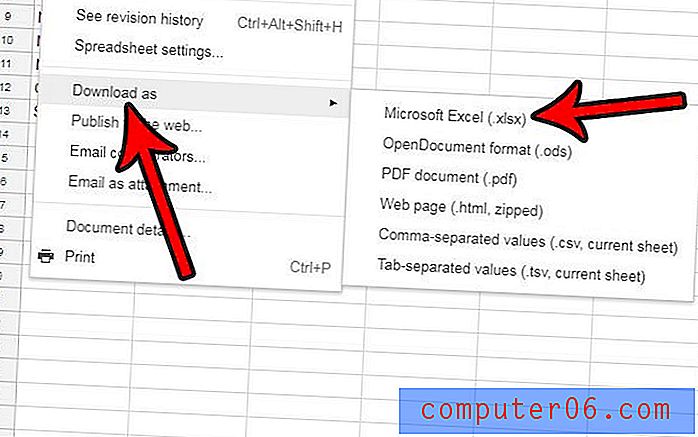
El archivo será creado y descargado. Luego puede abrirlo en Excel o compartir el archivo según sea necesario.
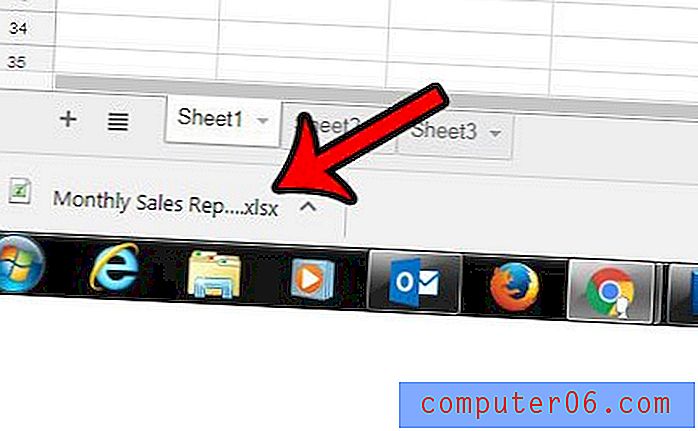
Si imprime muchas hojas de cálculo similares, se pueden mezclar fácilmente. Comience a imprimir los títulos de sus documentos en la parte superior de la página para facilitar la identificación de sus diferentes hojas de cálculo en el futuro.



